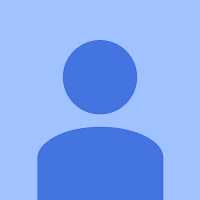Mô tả:
QUẢN TRỊ HỆ THỐNG MẠNG
WINDOWS SERVER 2012 PHẦN 3
MỤC LỤC
Bài 1: TRIỂN KHAI CẤU HÌNH DỊCH VỤ MẠNG NÂNG CAO ................................... 3
1.1 Cài đặt và cấu hình DHCP Failover. ............................................................................... 3
1.2 Cấu hình thiết lập DNS nâng cao .................................................................................. 22
Bài 2: TRIỂN KHAI CẤU HÌNH FILE SERVICES NÂNG CAO. ................................ 64
2.1 Cấu hình iSCSI Storage ................................................................................................ 64
2.2 Cấu hình cơ sở hạ tầng phân loại tập tin. .................................................................... 117
Bài 3: TRIỂN KHAI CẤU HÌNH DYNAMIC ACCESS CONTROL ........................... 152
3.Cấu hình Dynamic Access Control (DAC) .................................................................... 152
Bài 4: TRIỂN KHAI CẤU HÌNH AD DS NÂNG CAO .................................................. 187
4.1 Triển khai Child Domains trong AD DS..................................................................... 187
4.2 Thực hiện Trust Forest ................................................................................................ 207
4.3 Cấu hình Active Directory Domain Services Sites and Replication. .......................... 242
Bài 5: TRIỂN KHAI DỊCH VỤ ACTIVE DIRECTORY RIGHTS MANAGEMENT
SERVICES .......................................................................................................................... 281
5.1 Cấu hình Active Directory Rights Management Services – P1 .................................. 281
5.2 Cấu hình Active Directory Rights Management Services – P2 .................................. 332
5.3 Cấu hình Active Directory Rights Management Services – P3 .................................. 380
Bài 6: TRIỂN KHAI DỊCH VỤ DIRECT ACCESS SERVER ...................................... 422
6. Cài đặt và cấu hình Direct Access Server ..................................................................... 422
Bài 7: TRIỂN KHAI NETWORK LOAD BALANCING............................................... 548
7. Triển khai Network Load Balancing ............................................................................. 548
Bài 8: TRIỂN KHAI FAILOVER CLUSTERING ......................................................... 581
8. Cấu hình Failover Clustering ........................................................................................ 581
Bài 9 : SAO LƯU VÀ PHỤC HỒI DỮ LIỆU SỬ DỤNG WINDOWS SERVER
BACKUP.............................................................................................................................. 646
9. Sao lưu và phục hồi dữ liệu sử dụng Windows Server Backup .................................... 646
2
Bài 1:
TRIỂN KHAI CẤU HÌNH DỊCH VỤ MẠNG NÂNG CAO
Các nội dung chính sẽ được đề cập:
Cài đặt và cấu hình nâng cao DHCP.
Cấu hình thiết lập DNS nâng cao.
1.1 Cài đặt và cấu hình DHCP Failover.
1.Yêu cầu bài lab :
+ Cấu hình nâng cao dịch vụ DHCP.
2.Yêu cầu chuẩn bị :
+ Chuẩn bị máy BKAP-DC12-01 làm Domain Controller quản lý miền
bkaptech.vn.
+ Chuẩn bị máy BKAP-SRV12-01 ,cấu hình DHCP Failover.
+ Chuẩn bị máy Client BKAP-WRK08-01 kiểm tra.
3
3.Mô hình Lab :
Hình 1.1
4
Sơ đồ địa chỉ như sau :
Thông số
IP address
Subnet Mask
Gateway
DNS Server
BKAP-DC12-01
192.168.1.2
255.255.255.0
192.168.1.1
192.168.1.2
BKAP-SRV12-01
192.168.1.3
255.255.255.0
192.168.1.1
192.168.1.2
BKAP-WRK08-01
192.168.1.10
255.255.255.0
192.168.1.1
192.168.1.2
Hướng dẫn chi tiết :
Thực hiện trên máy BKAP-DC12-01, cài đặt dịch vụ DHCP Server. (xem
lại bài lab 6.1 Module 70-410 )
Chuyển sang máy BKAP-SRV12-01:
o Join vào miền bkaptech.vn. ( đăng nhập bằng tài khoản local ).
5
o Cài đặt và cấu hình dịch vụ DHCP Server.
6
Cấu hình tính năng Failover DHCP ( Cấu hình cơ chế Load-Balancing).
o Chọn Scope mà cả 2 DHCP Server sẽ dùng để chạy Failover (bước
này tương đương tạo 1 Failover Relationships).
Click chuột phải vào Scope vừa tạo, chọn Configure
Failover…
7
o Tại cửa sổ Configure Failover, click chọn vào Select all, Next.
o Tại cửa sổ Specify the partner server to use for failover , tại
Partner Server , nhập vào tên đầy đủ của máy Domain Controller
(khai báo DHCP Server thứ 2).
Next.
8
9
o Tại Create a new failover relationship, nhập mã Shared Secret
(123456a@)
10
o Click Finish và Close tại cửa sổ tiếp theo.
o Xem thống kê và thông tin chi tiết về Scope:
Click chuột phải tại Scope vừa tạo, chọn Display Statistics…
11
Chuyển về máy BKAP-DC12-01 xem máy Domain Controller đã đồng bộ
DHCP chưa :
12
o Các thông số của Failover:
13
Test tính năng Load-Balancing : trên máy Client BKAP-WRK08-01.
o Sử dụng câu lệnh ipconfig /all.
14
o Gõ lệnh Ipconfig /release để xóa IP đang dùng.
o Dùng lệnh ipconfig /renew để xin địa chỉ IP mới.
15
o Dùng câu lệnh ipconfig /all để xem thông tin chi tiết về IP, ta thấy
DHCP Server cấp IP là DHCP Server (BKAP-SRV12-01) có IP là
192.168.1.3.
16
o Giả sử máy DHCP Server (192.168.1.3) gặp sự cố (có thể shutdown
máy này). Thực hiện kiểm tra IP trên máy BKAP-WRK08-01.
Lúc này DHCP Server (192.168.1.2) sẽ phục vụ cấp địa chỉ IP
cho máy Client.
17
Cấu hình cơ chế Hot-Standby.
o Thực hiện các bước giống cấu hình Load-Balancing, đến bước chọn
cơ chế ta chọn Hot Standby.
Partner Server là máy BKAP-DC12-01 (192.168.1.2) và cho
nó là Standby (Passive) – dự phòng.
Máy server BKAP-SRV12-01 là Hot Standby (Active).
MCLT (Maximum Client Lead Time): là thời gian mà
Standby server gia hạn IP cho client. Trường hợp này xảy ra
khi client đã được cấp IP và đến lúc gia hạn lại mà không liên
lạc được với Active server, thì lúc này Standby server đứng ra
gia hạn cho client và áp dụng thời gian gia hạn tạm thời
(MCLT).
Address Reserved : là phần trăm (%) lượng IP mà DHCP
Server (BKAP-DC12-01) sẽ giữ để cấp cho Client trong
trường hợp Client không liên lạc được với DHCP Server
(BKAP-SRV12-01) (Active).
18
19
20
- Xem thêm -